1、打开et软件,进入et软件的主界面。

2、点击右侧的智能笔工具。

3、点击线段工具。

4、在例图所示位置键入长度。

5、点击工作界面,输入第一个点,然后再次点击即可。
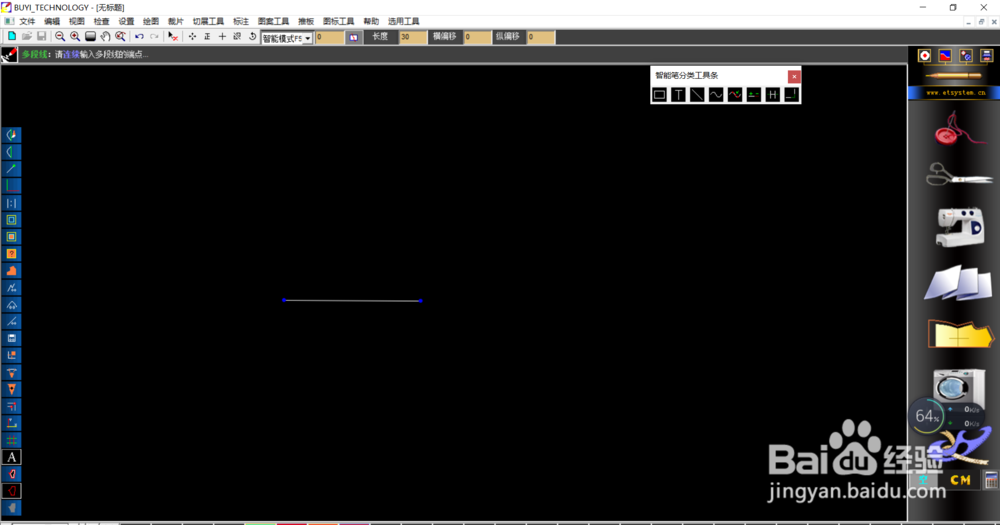
6、画平行线和其他的特色角度的线可以按住shift键即可
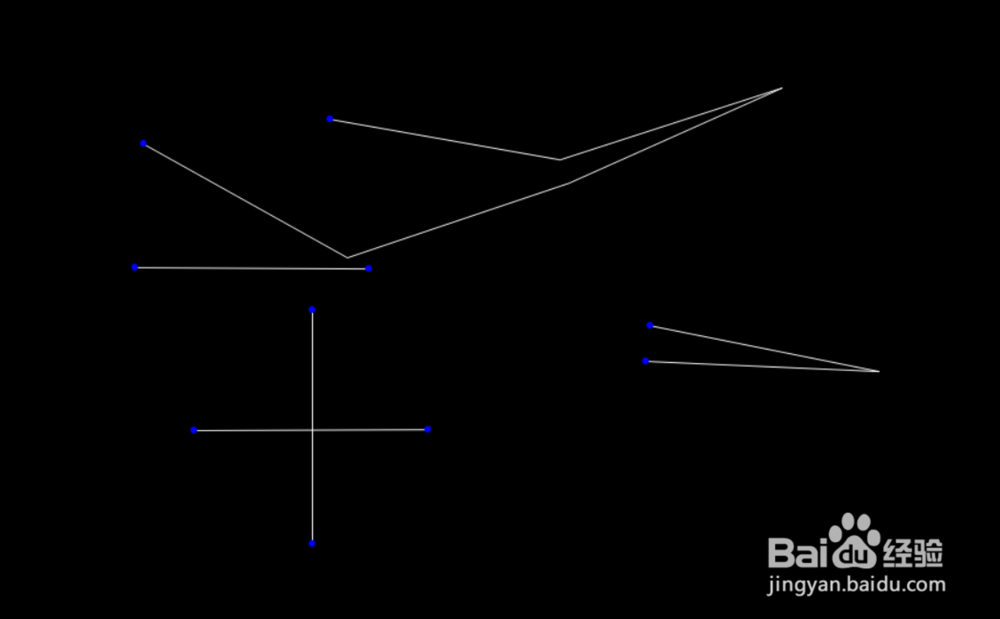
7、画好之后右击鼠标一下即可完成线的绘制。
时间:2024-10-13 01:11:39
1、打开et软件,进入et软件的主界面。

2、点击右侧的智能笔工具。

3、点击线段工具。

4、在例图所示位置键入长度。

5、点击工作界面,输入第一个点,然后再次点击即可。
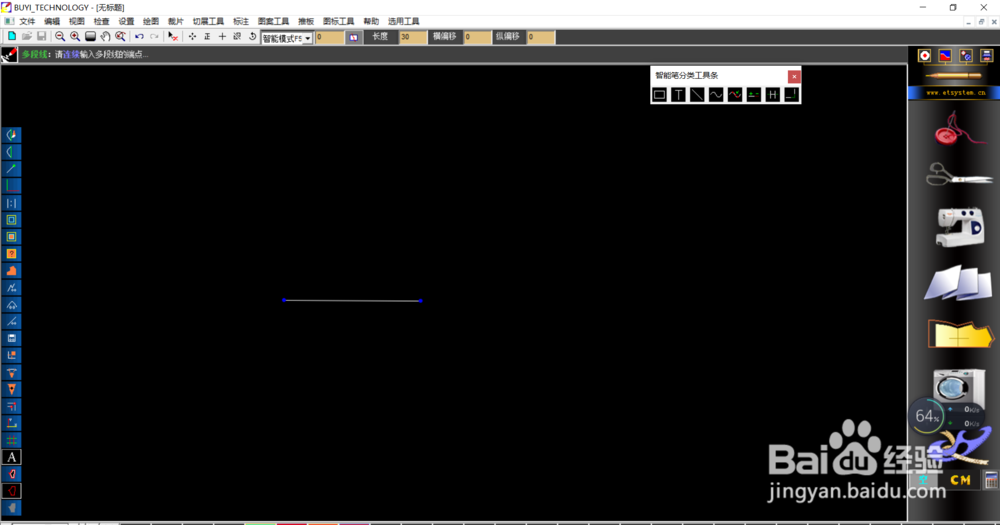
6、画平行线和其他的特色角度的线可以按住shift键即可
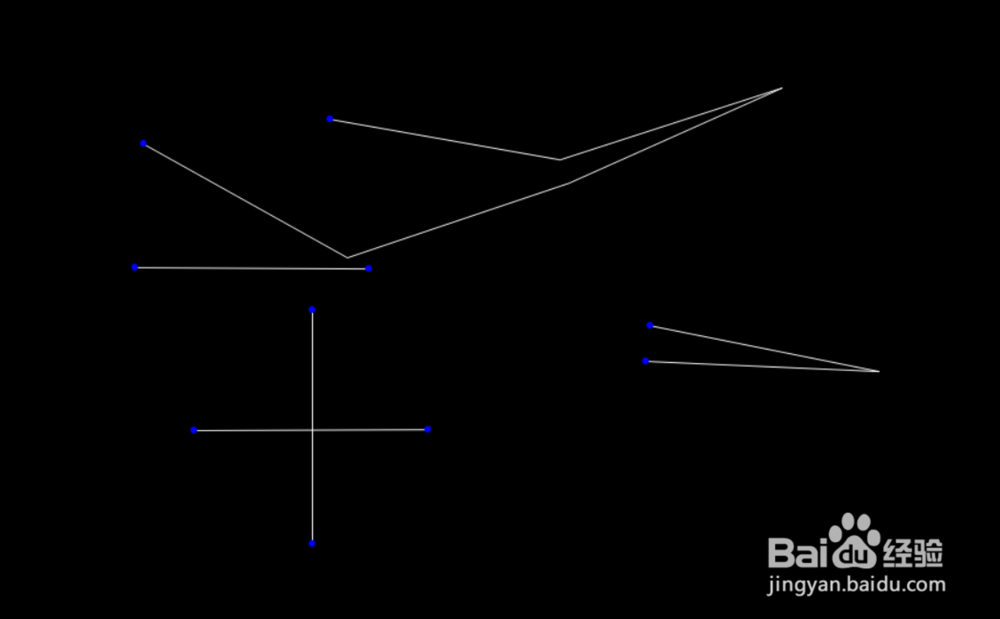
7、画好之后右击鼠标一下即可完成线的绘制。
